Ø90 – Kasseregistrering - Tjek posteringer
Tjek [crtl + T] anvendes til at markere, at posteringerne i en periode er efterset og fundet i orden.
Sidst opdateret:
.png)
Tjek [Ctrl + T] anvendes til at markere, at posteringerne i en periode er efterset og fundet i orden. Formålet med Tjek er at markere perioden for i orden. Rettelser til en tjekket periode kan foretages, men ikke uden at brugeren bliver advaret, hvis man forsøger at lave nye, rette eller slette posteringer til en Tjekket periode. Accepteres advarslen, ophæves Tjek for den pågældende periode, og godkendelsesniveauet ”falder” til Afstemt eller Kartotekskontrolleret, afhængig af hvilken rettelse der er tale om.
Omposteringer, rettelsesposteringer og intern omsætning kan tjekkes særskilt, men ikke længere frem i tiden end kasseposteringer.
Hvis man ikke ønsker at Tjekke alle afstemte perioder, kan man fjerne fluebenene med mellemrumstasten i den første af de måneder der ikke skal Tjekkes, herved fjernes alle efterfølgende flueben.
Perioder med ikke accepterede aflusningskoder kan ikke Tjekkes.
Oversigt over godkendelseskoder:
F (feltkontrolleret)
K (kartotekskontrolleret)
A (Afstemt)
T (Tjek)
L (Lås)
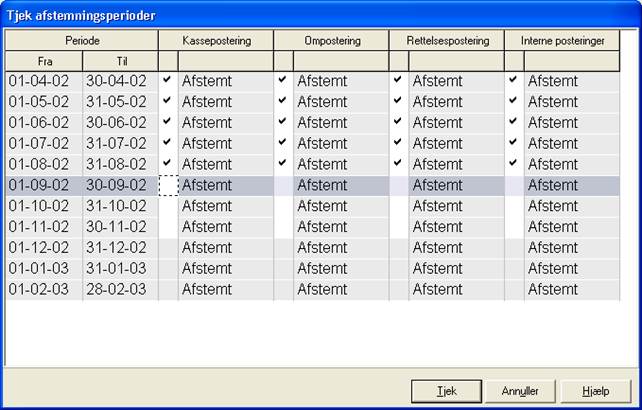
Eksempel på dialog til Tjek posteringer
Har man ændringer til en afstemt eller tjekket periode bør det ophæves ved [ctrl+H], før du laver posteringen/ændringen.
Når man vælger ”Ophæv afstemning" fra Funktioner eller genvejstasten [Ctrl] + [H], vises relevante perioder i dialogen.
Der er kun mulighed for at sætte markering i kolonnen "Kassepostering" De øvrige kolonner er lukkede for indtastning. Ved ophæv afstemning (eller ophæv tjek) ophæves Afstem og tjek også for om-, rettelses- og interne posteringer i de valgte perioder.
Når der bliver sat flueben i en linje, udfyldes alle yngre rækker automatisk, så man kan se at ophæv også vil omfatte disse perioder.
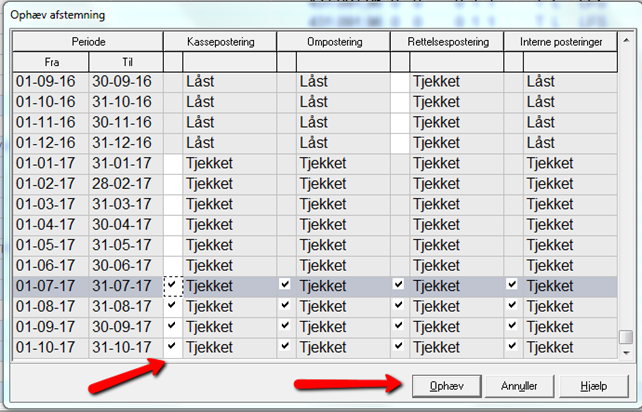
Eksempel på ophæv dialog
Fejlramte posteringer
Advarsel: Hvis Ophæv afstemning ikke anvendes før rettelser til en afstemt periode, så kan der forekomme fejlramte posteringer.
Flere posteringer er indtastet til en afstemt periode.
Det kan i praksis forekomme, at der bliver indtastet flere posteringer, inden man opdager at perioden er afstemt eller tjekket. Det kan fx opstå, hvis der er forkert/gammel dato i forvalgslinjen.
Hvis man ved en fejl har tastet i en forkert måned, kan man ændre dato. Det gøres ved at svare Nej til advarselsdialogen ”Vil du ophæve denne afstemning, og miste x fejlramte posteringer?”
Herefter kan dato rettes til en periode der ikke er afstemt, og posteringen kan opdateres. Hvis der er flere fejlramte posteringer, flyttes fokus til den næste postering. Vælg Nej til advarslen, ret dato og så videre på alle fejlramte posteringer.
Fejlramte posteringer kan findes med funktionen ”Find næste fejl”.
Indtastede posteringer bliver vist i indtastningsrækkefølgen indtil de bliver afstemt. Det gælder dog ikke for selve den postering, der får afstemningen til at falde, den bliver vist i datoorden efter opfrisk af billedet idet afstemningen ophæves.